win10的录制视频在哪打开 win10录制视频在哪个文件夹
更新时间:2024-05-19 10:16:00作者:xinxin
我们在win10电脑上玩游戏的过程中,总是想要将精彩的游戏操作进行录制保存,因此微软系统中也自带有录屏工具来满足用户需求,然而有些用户却不懂得win10电脑录屏后的保存位置,对此win10的录制视频在哪打开呢?这篇文章就是小编给大家介绍的win10录制视频在哪个文件夹全部内容。
推荐下载:win10专业版永久激活
具体方法:
1、同时按住win+Alt+G三个键,调出录屏界面。

2、点击捕获界面的圆点按钮,开始录制。
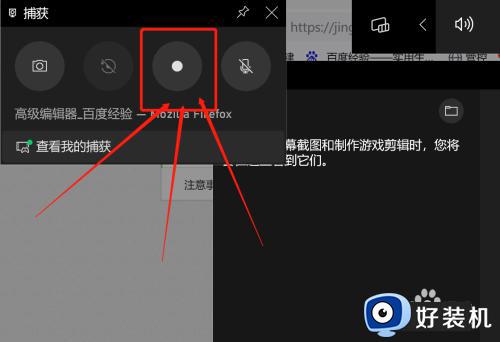
3、再次点击录制按钮结束录制,点击打开文件所在位置
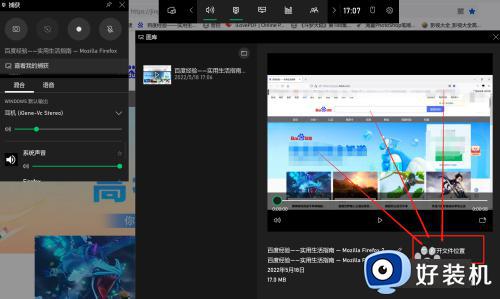
4、成功查看到自带录屏文件所在文件夹位置。
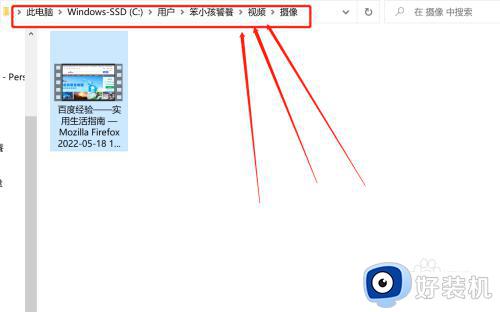
以上就是小编给大家讲解的win10录制视频在哪个文件夹全部内容了,如果你也有相同需要的话,可以按照上面的方法来操作就可以了,希望本文能够对大家有所帮助。
win10的录制视频在哪打开 win10录制视频在哪个文件夹相关教程
- win10录制视频保存在哪个文件夹 win10录制视频保存路径介绍
- win10 视频录制在哪 windows10怎么录视频
- win10自带录屏保存在哪 win10自带录屏保存位置介绍
- win10在哪关闭自动处理视频功能 快速关闭win10自动处理视频功能的方法
- win10怎么修改录制视频快捷键 win10更改录屏快捷键的步骤
- win10修改录屏快捷键的方法 win10怎么改录屏快捷键
- win10游戏录制怎么打开 win10游戏录制功能的开启方法
- 电脑屏幕录制win10的视频没有声音怎么处理
- win10录屏功能在哪里 win10录屏功能怎么打开
- windows10录制视频快捷键的使用方法 win10怎么用快捷键打开屏幕录制
- win10拼音打字没有预选框怎么办 win10微软拼音打字没有选字框修复方法
- win10你的电脑不能投影到其他屏幕怎么回事 win10电脑提示你的电脑不能投影到其他屏幕如何处理
- win10任务栏没反应怎么办 win10任务栏无响应如何修复
- win10频繁断网重启才能连上怎么回事?win10老是断网需重启如何解决
- win10批量卸载字体的步骤 win10如何批量卸载字体
- win10配置在哪里看 win10配置怎么看
win10教程推荐
- 1 win10亮度调节失效怎么办 win10亮度调节没有反应处理方法
- 2 win10屏幕分辨率被锁定了怎么解除 win10电脑屏幕分辨率被锁定解决方法
- 3 win10怎么看电脑配置和型号 电脑windows10在哪里看配置
- 4 win10内存16g可用8g怎么办 win10内存16g显示只有8g可用完美解决方法
- 5 win10的ipv4怎么设置地址 win10如何设置ipv4地址
- 6 苹果电脑双系统win10启动不了怎么办 苹果双系统进不去win10系统处理方法
- 7 win10更换系统盘如何设置 win10电脑怎么更换系统盘
- 8 win10输入法没了语言栏也消失了怎么回事 win10输入法语言栏不见了如何解决
- 9 win10资源管理器卡死无响应怎么办 win10资源管理器未响应死机处理方法
- 10 win10没有自带游戏怎么办 win10系统自带游戏隐藏了的解决办法
